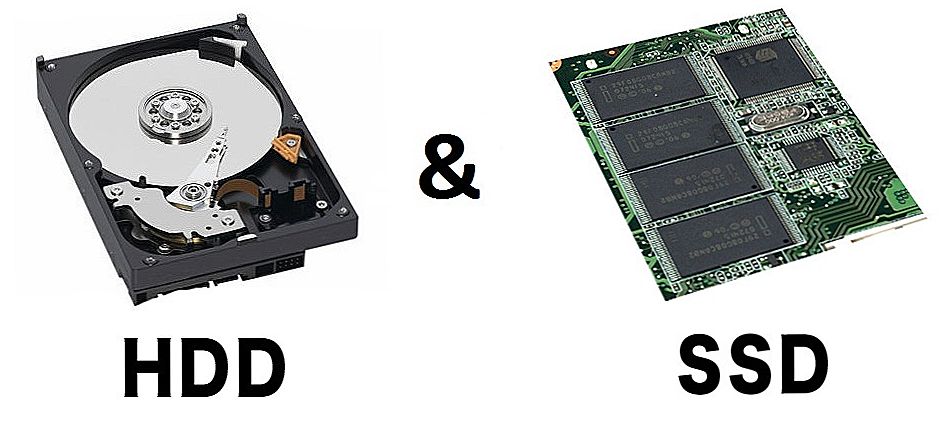Vrlo često postoje situacije kada je potrebno da se računalo nakon nekog vremena isključi. Primjerice, prilikom instaliranja bilo kojeg programa, preuzimanja ili gledanja filma prije odlaska u krevet. Nažalost, malo korisnika zna kako to učiniti. U ovom članku ćemo otkriti kako postaviti tajmer za isključivanje računala pomoću primjera najpopularnije verzije operacijskog sustava Windows 7. Počnimo. Idemo!

U ovom ćemo članku objasniti kako konfigurirati računalo da isključi raspored.
Postoje dva načina za postavljanje sleep timera u sustavu Windows 7. Prvo - pomoću standardnih alata, drugi - korištenjem aplikacija treće strane. Ne postoji temeljna razlika između njih, pa izaberite onu koja vam je prihvatljiva.
Za početak, vrijedi napomenuti da je postupak instalacije timera isti za obje Windows 7 i kasnije verzije operacijskih sustava 8.1 i 10. Sve je vrlo jednostavno. Najprije morate nazvati prozor "Run" (to se radi pomoću kombinacije tipki Win + R), a zatim u polju za unos vrste shutdown -s -t N. Umjesto slova "N", odredite vrijeme u sekundama nakon čega se računalo treba isključiti.Nakon što kliknete "OK", na zaslonu će se pojaviti prozor s obavijesti o završetku sesije poslije određenog vremena. Imajte na umu da u nekim slučajevima može potrajati neko vrijeme da dovršite programe prije isključivanja, jer sustav štedi sve parametre i postavke. Možete dodati ključ "-f" u naredbu, u ovom slučaju svi će programi biti prisilno prekinuti bez spremanja.
Ako se planovi odjednom promijenili i promijenite mišljenje, tim se lako može otkazati. Dovoljno je nazvati prozor "Run" i prijaviti naredbu za isključivanje, samo sada s tipkom "-a". To će izgledati ovako: shutdown -a.
Na isti način, navedene naredbe mogu se unijeti u naredbenu liniju. Da biste otvorili naredbeni redak, desnom tipkom miša kliknite gumb "Start" i odaberite "naredbeni redak (administrator)" s popisa koji se pojavljuje.

Gore navedena metoda podešavanja mjerača vremena spavanja može biti nešto jednostavnija, na primjer, stvoriti prečac klikom na koji ćete automatski pokrenuti tajmer. To je učinjeno vrlo jednostavno. Desnom tipkom miša kliknite radnu površinu i kliknite "Izradi". Na padajućem popisu odaberite "Prečac". U odjeljku Lokacija objekta upišite sljedeće: C: \ Windows \ System32 \ shutdown.exe -s -t N
gdje je N vrijeme za isključivanje, navedeno u sekundama. Također možete dodati tipku "-f" kako bi prisilili završetak programa. Kliknite Dalje. Sada imate prečac za pokretanje brojača za isključivanje računala.
Druga opcija, kako olakšati stvari za vas, jest stvoriti datoteku s proširenjem ".bat". Da biste to učinili, otvorite Notepad i tamo napišite sljedeći kod:
odjek
CLS
set / p timer_off = "Vvedite vremya v sekundah:"
shutdown -s -t% timer_off%
Nakon toga spremite odabirom opcije "Sve datoteke" u odjeljku "Vrsta datoteke" i instalirajte proširenje ".bat".
Postoji još jedan alat u operacijskom sustavu Windows, to jest Task Scheduler. Možete pristupiti ovom programu kroz prozor "Run". Unesite "taskschd.msc" u odgovarajuće polje i kliknite "U redu". Nakon otvaranja glavnog prozora uslužnog programa, kliknite na stavku "Napravite jednostavan zadatak". Dođite do imena, a zatim postavite vrijeme kada treba izvršiti zadatak. U prozoru "Trigger" navedite "Jednom". U popisu "Dodaj argumente (izborno)" "-s". Nakon što kliknete "Dalje", zadatak će se pokrenuti.

Ako vam je potrebna više sučelja prilagođena korisniku i široke mogućnosti, preporučuje se preuzimanje programa treće strane. Postoje mnoge aplikacije ove vrste i, u pravilu, one su međusobno slične. Ispod je popis uslužnih programa koji trebate obratiti posebnu pozornost na:
- "Wise Auto Shutdown";
- "Airtec Isključivanje";
- "Poweroff";
- "Isključeno mjerač vremena".

Svaki program ima svoje "čips" i značajke, međutim, u velikoj mjeri, međusobno se dupliciraju. Unatoč raznim dodatnim značajkama koje pružaju aplikacije, oni se koriste rijetko ili uopće.
To su načini za postavljanje mjerača vremena za isključivanje računala. Ova vještina će sigurno biti više nego jednom. Kao što ste sami mogli vidjeti, proces je potpuno jednostavan i ne zahtijeva mnogo vremena. U komentarima napišite je li vam članak pomogao riješiti pitanje i pitati je li neka od točaka ostala nejasna.











![Instaliranje SSD pogona u laptopu umjesto na tvrdom disku [pomoću primjera prijenosnika Asus K56CM i SSD Vertexa 4]](http://ateasyday.com/img/images/ustanovka-ssd-nakopitelya-v-noutbuk-vmesto-zhestkogo-diska-[na-primere-noutbuka-asus-k56cm-i-ssd-vertex-4].jpg)